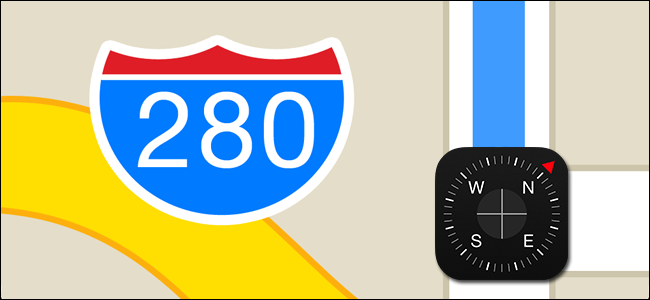
É incrivelmente útil ver um mapa e uma bússola ao mesmo tempo, mas o Apple Maps não exibe ambos por padrão. Com um ajuste rápido, podemos consertar isso e colocar as duas ferramentas no mesmo lugar ao mesmo tempo.
A função de bússola foi integrada ao iPhone desde o lançamento do iPhone 3G em 2009, e o Apple Maps existe desde 2012. No entanto, misteriosamente, a função de bússola não está ativada por padrão no Maps – apesar de sua clara utilidade. Felizmente, é realmente fácil ativá-lo para corrigir esse pequeno descuido. Pegue o seu iPhone e abra o aplicativo Ajustes, então role para baixo, você adivinhou, a entrada para Mapas.

No menu Mapas, selecione “Condução e navegação”.

No menu Condução e navegação, ative “Bússola” na seção “Mostrar na navegação”, conforme mostrado abaixo.
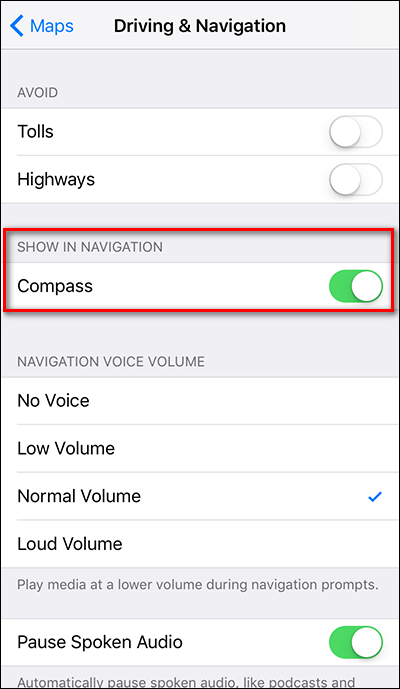
Quase pronto! Abra o Apple Maps. Se você não vir a bússola no canto superior direito, toque na seta de localização (a seta azul indicada pela seta vermelha maior em nossa imagem abaixo) para ativá-la. Toque novamente para passar para a próxima etapa (todos os outros, apenas toque na seta de localização duas vezes).
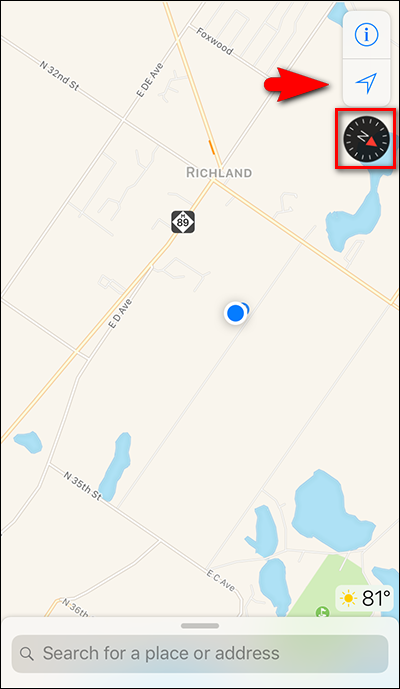
Por que tocar duas vezes? Fazer isso muda você de simplesmente ver a bússola na tela para o ponto de localização azul no mapa, que realmente indica sua direção de viagem e orienta o mapa de acordo com você.
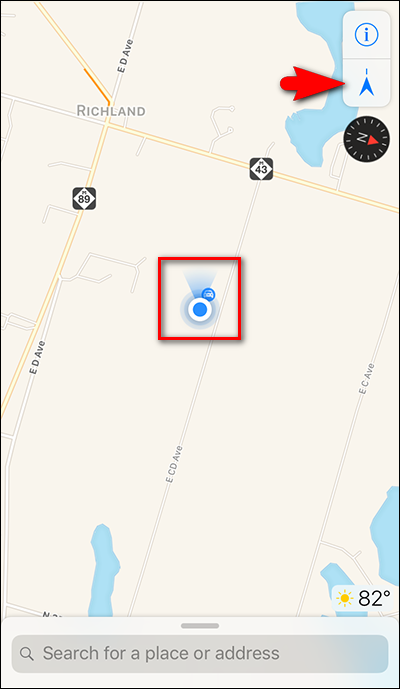
Não é apenas útil ver a bússola no mapa geral, mas ela persistiu nas direções ponto a ponto também, embora na forma de letras (como N, S, NE, SW e assim por diante) e não na forma iconográfica, como visto abaixo:

É só isso: agora você terá mapas e uma bússola útil para fazer referência na ponta dos dedos.


